最近不少伙伴咨询Excel如何核对两列数据是否一致的操作,今天经验啦就带来了Excel核对两列数据是否一致的操作步骤 , 感兴趣的小伙伴一起来看看吧!
Excel核对两列数据是否一致的基础操作步骤
【经验啦分享Excel核对两列数据是否一致的基础操作步骤】

以下面这两列数字为例子 。
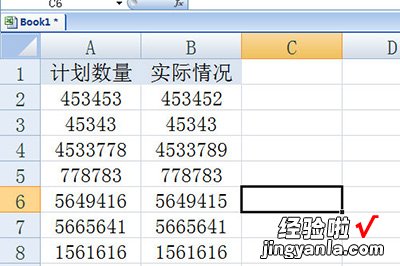
选中两列数据,直接通过快捷键CTL+即可快速筛选出两列中不同的数据 。这个斜杆是回车上方,退格键下方的斜杆按键 , 不是句号旁边的斜杆哦 。筛选出来后,将数据填充一个颜色,这样一来有问题的数据就被标的清清楚楚 。
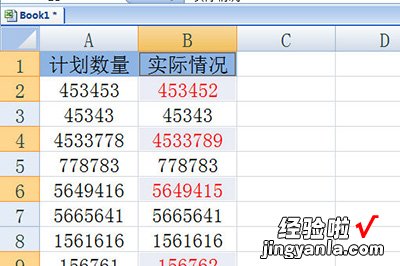
当时有些用户的数据是横向的,用此方法不合适,那怎么办?
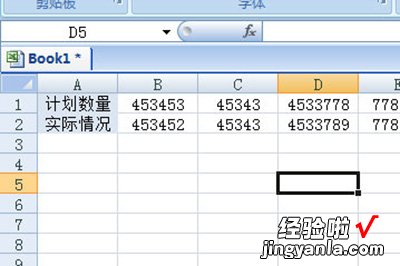
没关系 , 选中横向的数据复制,在空白的地方点击上方【粘帖】-【转置】就能将数据转换成数列了 , 然后通过那个方法就可以实现了 。
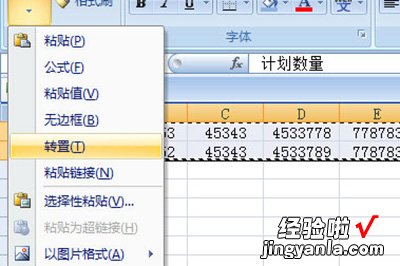
各位小伙伴们,看完上面的精彩内容,都清楚Excel核对两列数据是否一致的操作内容了吧!
